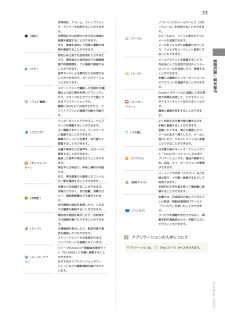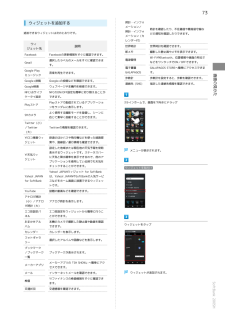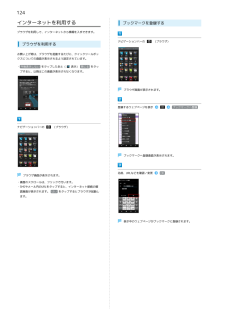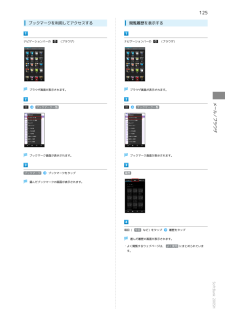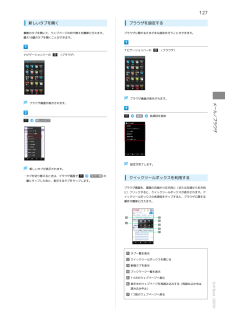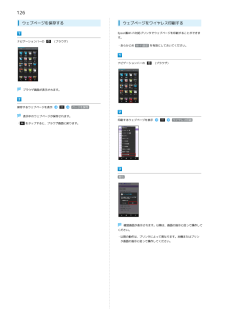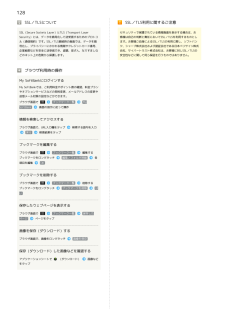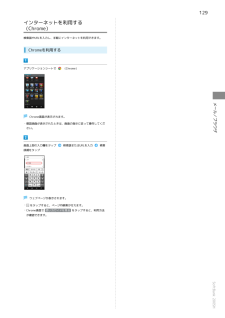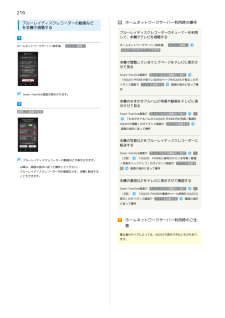Q&A
取扱説明書・マニュアル (文書検索対応分のみ)
"ウェブ" 一致するキーワードは見つかりませんでした。
"ウェブ"10 件の検索結果
30アプリケーション一覧Google アカウントでログインして、友だち同士で、現在地や現在の状況を地アプリケーションを名前順(アルファベット→50音順)に紹介しています。図上で確認し合うことができます。(Latitude™)レストランなどにチェックインし、自分の居場所を友だちに知らせたり、そアプリケーションの場所でのステータスを上げたりできはたらきます。インターネットにアクセスして、検索最大級の会員数を誇るMobage(モバやウェブページの閲覧が可能です。ゲー)の公式アプリケーションです。PC版Chromeアプリとの同期にも対応(Chrome)し、ブックマーク等のデータを連携さTVCMなどでおなじみの超有名ゲーム(Mobage Web)が遊べたり、アバターや日記、サーせることができます。クルへの参加などを通して、他のユーまた、シークレットタブなどプライバザとのコミュニケーションも楽しめまシー機能にも対応しています。す。パソコンなどで作成された動画を編集するアプリ。Microsoft ® Word/Excel ® /(Documents ToGo)PowerPoint ® のファイルを表示するこ(Movie S...
33世界時計、アラーム、ストップウォッ/S!メール)を利用することができます。(時計)ソフトバンクのメールサービス(SMSチ、タイマーを利用することができます。世界時計では世界のさまざまな地域の時間を確認することができます。(メール)S!メールなら、ファイル添付やデコレメールも送信できます。り、フォルダをシークレット設定にす見知らぬ土地でも目的地を入力するだることもできます。けで、現在地から目的地までの経路情メールアカウントを登録することで、報や所要時間を、ナビ画面で確認する(ナビ)メールをフォルダに自動振り分けした域を確認することができます。外出先にいても自宅や会社のインターことができます。音声ガイドによる案内なども利用するネットメールを送信したり、受信する(メール)ことができます。ことができるので、カーナビゲーショ本機には複数のインターネットメールンにもなります。のアカウントを登録することができまスマートフォンで撮影した写真を30種す。類以上の加工素材を用いてアレンジしGoogle+のサークルに登録してある家たり、スタンプなどでプリクラ風にで(フォト編集)きるアプリケーションです。簡単にSNSなどに共有が...
73ウィジェットを追加する時計・インフォメーション/追加できるウィジェットは次のとおりです。GmailGoogle Playどの通知を確認したりできます。説明Facebookの更新情報をすぐに確認できます。選択したラベルのメールをすぐに確認できます。音楽を再生できます。Google+投稿Google+の投稿などを確認できます。Google検索ウェブページや本機内を検索できます。NFC/おサイフ世界時計を確認できます。即メモ撮影した静止画やメモを表示できます。電源管理Wi-FiやBluetooth、位置情報や画面の明るさなどをワンタッチでON/OFFできます。電子書籍GALAPAGOS STOREへ簡単にアクセスできまGALAPAGOSす。歩数計歩数計を設定すると、歩数を確認できます。連絡先(SNS)指定した連絡先情報を確認できます。NFCのON/OFF設定を簡単に切り替えることがケータイ設定世界時計できます。PlayストアSHカメラPlayストアで配信されているアプリケーショ画面の見かたミュージックメーション(カ時計を確認したり、不在着信や簡易留守録なレンダー付)ウィジェット名Facebook時計・インフォ3...
124インターネットを利用するブックマークを登録するブラウザを利用して、インターネットから情報を入手できます。ナビゲーションバーのブラウザを利用する(ブラウザ)お買い上げ時は、ブラウザを起動するたびに、クイックツールボックスについての画面が表示されるよう設定されています。・ 今後表示しない をタップしたあと(表示) 閉じる をタップすると、以降はこの画面が表示されなくなります。ブラウザ画面が表示されます。登録するウェブページを表示ナビゲーションバーのブックマークへ登録(ブラウザ)ブックマークへ登録画面が表示されます。ブラウザ画面が表示されます。名前、URLなどを確認/変更OK・画面のスクロールは、フリックで行います。・SMSやメール内のURLをタップすると、インターネット接続の確認画面が表示されます。 はい をタップするとブラウザが起動します。表示中のウェブページがブックマークに登録されます。
125ブックマークを利用してアクセスするナビゲーションバーの(ブラウザ)ブラウザ画面が表示されます。閲覧履歴を表示するナビゲーションバーのブラウザ画面が表示されます。ブックマークブックマークをタップメール/ブラウザブックマーク一覧ブックマーク画面が表示されます。(ブラウザ)ブックマーク一覧ブックマーク画面が表示されます。履歴選んだブックマークの画面が表示されます。項目( 今日 など)をタップ履歴をタップ選んだ履歴の画面が表示されます。・よく閲覧するウェブページは、 よく使用 にまとめられています。SoftBank 200SH
127新しいタブを開くブラウザを設定する複数のタブを開いて、ウェブページの切り替えを簡単に行えます。ブラウザに関するさまざまな設定を行うことができます。最大16個のタブを開くことができます。ナビゲーションバーのナビゲーションバーの(ブラウザ)(ブラウザ)ブラウザ画面が表示されます。設定各項目を設定新しいタブメール/ブラウザブラウザ画面が表示されます。設定が完了します。新しいタブが表示されます。・タブを切り替えるときは、ブラウザ画面でタブ一覧 の順にタップしたあと、表示するタブをタップします。クイックツールボックスを利用するブラウザ画面を、画面の右端から左方向に(または左端から右方向に)フリックすると、クイックツールボックスが表示されます。クイックツールボックスの各項目をタップすると、ブラウザに関する操作が簡単に行えます。タブ一覧を表示クイックツールボックスを閉じる新規タブを表示ブックマーク一覧を表示1つ次のウェブページへ進む読み込み中止)1つ前のウェブページへ戻るSoftBank 200SH表示中のウェブページを再読み込みする(再読み込み中は、
126ウェブページを保存するウェブページをワイヤレス印刷するEpson製Wi-Fi対応プリンタでウェブページを印刷することができます。ナビゲーションバーの(ブラウザ)・あらかじめ Wi-Fi設定 を有効にしておいてください。ナビゲーションバーの(ブラウザ)ブラウザ画面が表示されます。保存するウェブページを表示ページを保存表示中のウェブページが保存されます。・をタップすると、ブラウザ画面に戻ります。印刷するウェブページを表示ワイヤレス印刷進む確認画面が表示されます。以降は、画面の指示に従って操作してください。・以降の動作は、プリンタによって異なります。本機またはプリンタ画面の指示に従って操作してください。
128SSL/TLSについてSSL/TLS利用に関するご注意SSL(Secure Sockets Layer)とTLS(Transport Layerセキュリティで保護されている情報画面を表示する場合は、おSecurity)とは、データを暗号化して送受信するためのプロトコ客様は自己の判断と責任においてSSL/TLSを利用するものとしル(通信規約)です。SSL/TLS接続時の画面では、データを暗ます。お客様ご自身によるSSL/TLSの利用に際し、ソフトバン号化し、プライバシーにかかわる情報やクレジットカード番号、ク、シャープ株式会社および認証会社である日本ベリサイン株式企業秘密などを安全に送受信でき、盗聴、改ざん、なりすましな会社、サイバートラスト株式会社は、お客様に対しSSL/TLSのどのネット上の危険から保護します。安全性などに関して何ら保証を行うものではありません。ブラウザ利用時の操作My SoftBankにログインするMy SoftBankでは、ご利用料金やポイント数の確認、料金プランやオプションサービスなどの契約変更、メールアドレスの変更や迷惑メール対策の設定などができます。ブラウザ画面でSoftBa...
129インターネットを利用する(Chrome)検索語やURLを入力し、手軽にインターネットを利用できます。Chromeを利用するアプリケーションシートで(Chrome)・確認画面が表示されたときは、画面の指示に従って操作してください。画面上部の入力欄をタップ検索語またはURLを入力メール/ブラウザChrome画面が表示されます。検索候補をタップウェブページが表示されます。・をタップすると、ページ内検索が行えます。・Chrome画面で 使い方ガイドを見る をタップすると、利用方法が確認できます。SoftBank 200SH
216ブルーレイディスクレコーダーの動画などを本機で視聴するホームネットワークサーバー設定後、 メニュー画面へホームネットワークサーバー利用時の操作ブルーレイディスクレコーダーのチューナーを利用して、本機でテレビを視聴するホームネットワークサーバー設定後、 メニュー画面へAQUOS PHONEでテレビを見る本機で閲覧しているウェブページをテレビに表示させて見るSmart Familink画面で もっとつながる機能をご紹介「AQUOS PHONEで見ているWEBページをAQUOSで見る」のガイダンス画面で アプリを起動する画面の指示に従って操作Smart Familink画面が表示されます。本機のおまかせアルバムの写真や動画をテレビに表示させて見る録画した番組を見るSmart Familink画面で もっとつながる機能をご紹介>「おまかせアルバムからAQUOS PHONE内の写真/動画をAQUOSで視聴」のガイダンス画面で アプリを起動する画面の指示に従って操作本機の写真などをブルーレイディスクレコーダーに転送するSmart Familink画面で もっとつながる機能をご紹介ブルーレイディスクレコーダーの動画な...
- 1